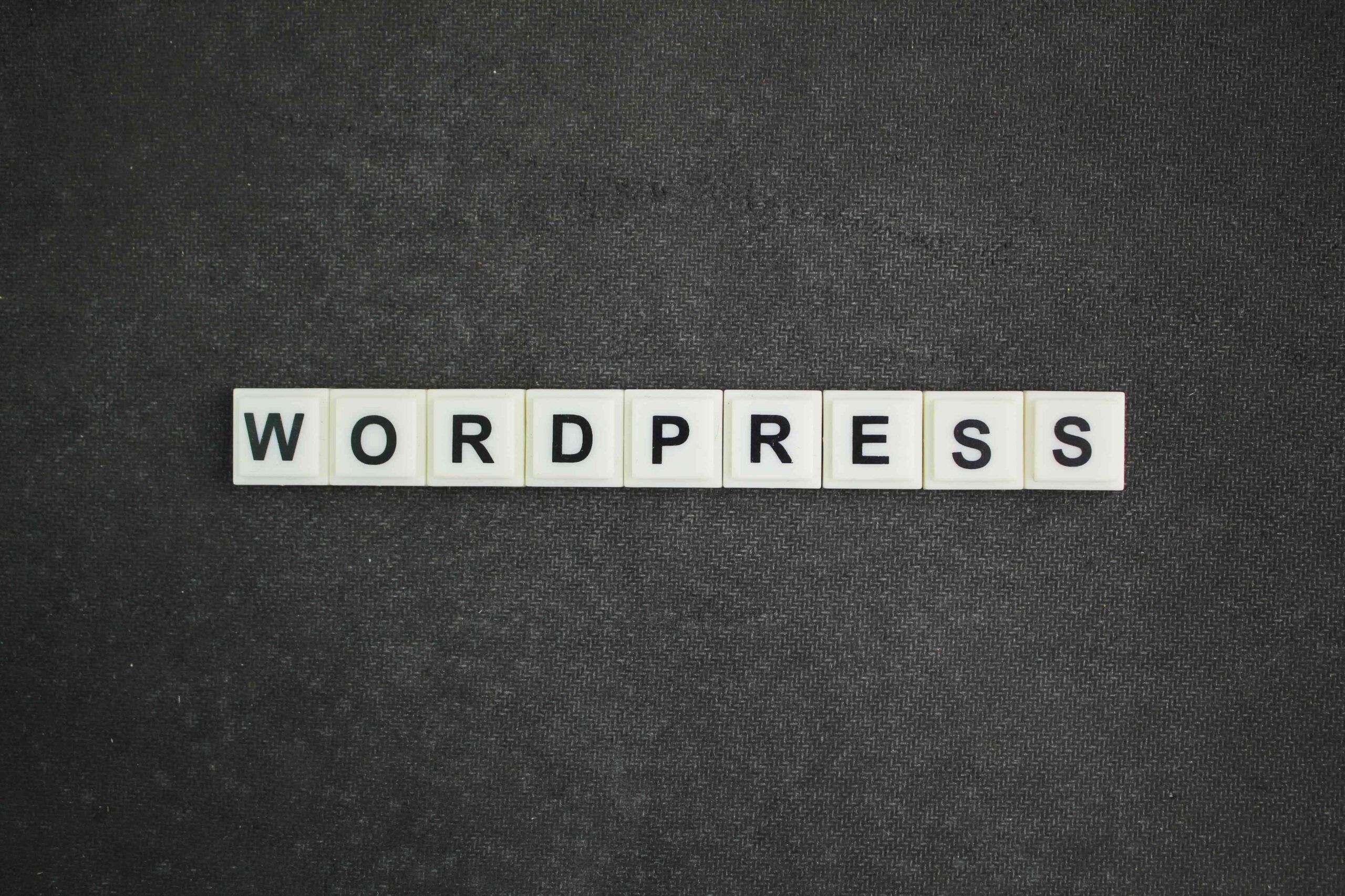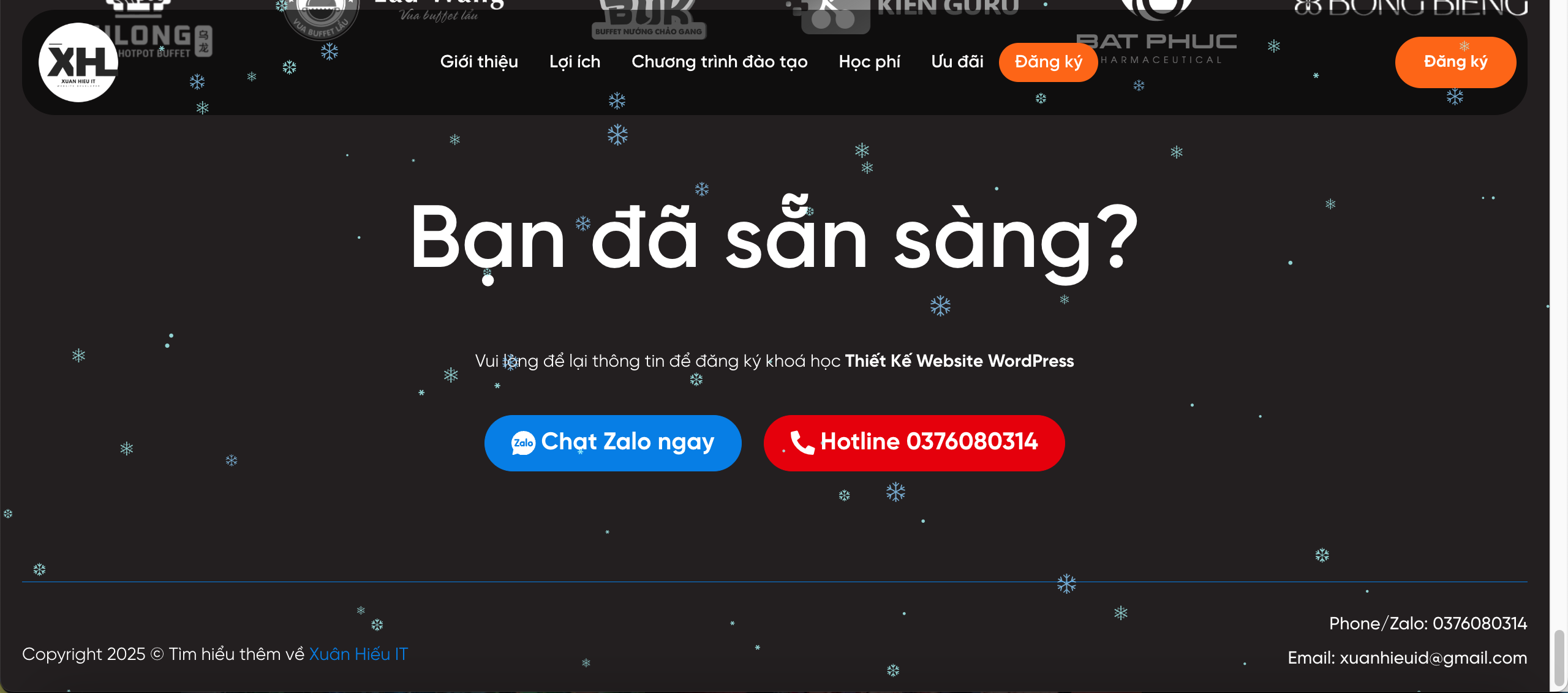Đối với những người làm marketing, làm quảng cáo thì sau khi tạo form đăng ký hay mua xong sẽ cần phải biết cách để tracking nguồn người dùng gửi form đến từ đâu, để từ đó phân tích được hành vi người dùng tốt hơn để có thể tối ưu được chiến dịch quảng cáo đang chạy.
Bài viết này mình sẽ giải quyết vấn đề bạn có thể biết được người dùng tới trang web của bạn từ nguồn nào (từ google, facebook…) trang đầu tiên người dùng truy cập trên web bạn là trang nào và người dùng điền gửi form ở trang nào.
Hướng dẫn cài đặt tracking nguồn người dùng qua Contact Form 7
Các thông tin bạn có thể tracking được bao gồm nguồn giới thiệu, trang web đầu tiên người dùng truy cập, trang web người dùng điền form, địa chỉ IP của người dùng, thông tin trình duyệt. Để tracking nguồn người dùng chúng ta sẽ làm theo 2 bước dưới đây.
Bước 1: Chèn đoạn code dưới đây vào cuối file functions.php trong theme bạn đang dùng.
// Add the info to the email
function wpshore_wpcf7_before_send_mail($array) {
global $wpdb;
if(wpautop($array['body']) == $array['body']) // The email is of HTML type
$lineBreak = "<br/>";
else
$lineBreak = "\n";
$trackingInfo .= $lineBreak . $lineBreak . '-- Tracking Info --' . $lineBreak;
$trackingInfo .= 'URL điền form: ' . $_SERVER['HTTP_REFERER'] . $lineBreak;
if (isset ($_SESSION['OriginalRef']) )
$trackingInfo .= 'Người dùng đến từ trang: ' . $_SESSION['OriginalRef'] . $lineBreak;
if (isset ($_SESSION['LandingPage']) )
$trackingInfo .= 'Trang đích trước khi điền form: ' . $_SESSION['LandingPage'] . $lineBreak;
if ( isset ($_SERVER["REMOTE_ADDR"]) )
$trackingInfo .= 'IP người dùng: ' . $_SERVER["REMOTE_ADDR"] . $lineBreak;
if ( isset ($_SERVER["HTTP_X_FORWARDED_FOR"]))
$trackingInfo .= 'User\'s Proxy Server IP: ' . $_SERVER["HTTP_X_FORWARDED_FOR"] . $lineBreak . $lineBreak;
if ( isset ($_SERVER["HTTP_USER_AGENT"]) )
$trackingInfo .= 'Thông tin trình duyệt: ' . $_SERVER["HTTP_USER_AGENT"] . $lineBreak;
$array['body'] = str_replace('[tracking-info]', $trackingInfo, $array['body']);
return $array;
}
add_filter('wpcf7_mail_components', 'wpshore_wpcf7_before_send_mail');
Bước 2: Gắn shortcode vào nội dung tin nhắn
Bạn hãy vào trang quản lý WordPress và mở form cần tracking. Chuyển sang tab Cấu hình Mail và thêm vào mục Nội dung tin nhắn đoạn shortcode [tracking-info] như sau:
![]()
Demo kết quả: Sau khi thực hiện các bước trên kết quả nhận lại là:
![]()